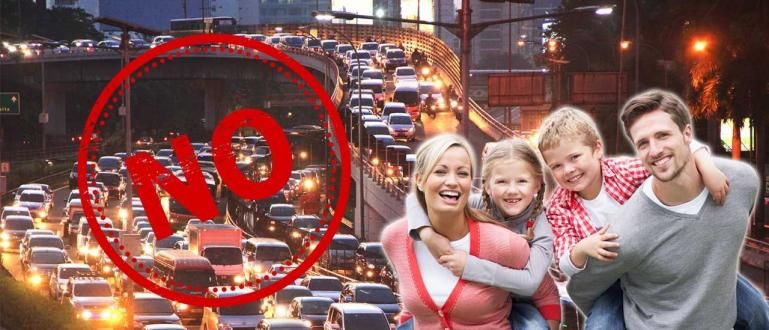Imate složen posao? Umorni ste od dugog kucanja? Не брини! Sada, samo naoružani glasom, sav vaš posao može biti dobro obavljen, znate! Како да? Pogledajte recenzije!
Ljudi se ne mogu odvojiti od aktivnosti kucanja. Bilo da je u kancelariji, kampusu, školi, čak iu RT/RW okruženju, mora postojati, posebno kada je u pitanju pravljenje dokumenata.
Pa, često kucanje zahteva mnogo време и снага. Da ne pominjemo efekat predugog kucanja, prsti se lako umaraju, uganuća se, a kod nekih se javlja i artritis.
Šta kažeš na to? Ne brinite, sve ima rešenje. Sada više ne morate da se umorite od kucanja.
Samo glasom, potrebno je samo da izgovorite reči koje ćete ukucati. Uskoro će vaš računar samostalno kucanje prema onome što kažeš. Како то? Како да?
Vodič kako lako kucati pomoću glasa na računaru
U stvari, postoji nekoliko načina na koje možete da kucate glasom, od kojih je jedan in PC. Ovog puta, ApkVenue će pružiti uputstva za kucanje pomoću glasa Google dokumenti.
Korak - 1: Pripremite svoj najbolji mikrofon ili slušalice

Pošto nemaju svi računari ili laptopovi sopstveni ugrađeni mikrofon za snimanje, možete da dodate spoljni mikrofon ili slušalice sa bilo kog mesta. Obično možete da koristite podrazumevane slušalice za mobilni telefon.
Korak - 2: Otvorite lokaciju Google dokumenata u Google Chrome-u
Sledeći korak koji treba da uradite je da otvorite Sajt Google dokumenata na Google Chrome-u.

Запамтити! Ova funkcija se može koristiti samo na Google Chrome samo, ne može u drugim veb pretraživačima. Ovo se najverovatnije dešava zato što Google samo želi da optimalno podrži svoje usluge u svojim proizvodima.
Korak - 3: Otvorite datoteku Resume
U rubrici „Započnite novi dokument“, videćete širok izbor dokumenata koje možete otvoriti i koristiti za svoje potrebe podataka.
Pa, za informaciju, ova funkcija nije dostupna ako je otvorite u datoteci „Prazno“. Ako otvorite tamo, nećete pronaći funkciju kucanja glasom.

Ova funkcija je samo u datoteci „Nastavi“. Stoga, izaberite "Резиме" koji je broj dva sa leve strane, odmah levo od "Prazne" datoteke.
Korak - 4: Izbrišite sve postove u rezimeu
Kasnije, nakon što se otvori stranica Resume, videćete pisanje u različitim stilovima i oblicima poput ovog.

Pa, ono što treba da uradite je veoma jednostavno. Izbriši sve pisanje da ovako čisto postane.

Sada je datoteka dokumenta spremna za kucanje glasom!
Korak - 5: Potražite opcije kucanja/diktata glasom
Nakon što su svi postovi izbrisani, potražite „Alati" na traci menija, a zatim kliknite. Alatke se poravnavaju sa drugim opcijama menija kao što su Datoteka, Izmena, Prikaz itd.

Nakon što kliknete, potražite opciju "Voice Typing"ili"Diktat„ na indonežanskom. Ako jeste, kliknite.
Korak - 6: Pokušajte da kažete šta želite da napišete u Dokumentima
Nakon toga će se pojaviti simbol Mic na levoj strani sa izborom jezika iznad njega. Ako želite da koristite jezik, izaberite indonezijski.
Kada završite, možete pokušati da izgovorite reči koje želite da zapišete. Метода, klik simbol mikrofona dok se ne promeni u Crveni.

Ako je postalo crveno, možete početi говорити dok usne držite blizu mikrofona ili slušalica.
Zapamtite, obavezno izgovorite reči sa izgovor и intonacija јасно. Na primer, izgovorite rečenicu „Ovako se kuca pomoću glasa."

Ako želite da koristite interpunkciju, samo to morate da kažete na kraju rečenice, poput „Тачка"ili"Koma„. Ako jeste, čestitamo, uspešno ste kucali glasom na računaru ili laptopu!
Vodič kako lako kucati pomoću glasa na Androidu
Pa, ako ste već znali da kucate glasom na računaru ili laptopu, sada bi trebalo da znate i kako da kucate glasom na Android-u.
Ovde će ApkVenue ponovo koristiti ovu funkciju Google dokumenti, s obzirom da je aplikacija generalno već dostupna na Android pametnim telefonima, zajedno sa aplikacijom Google tastatura.
Korak - 1: Otvorite Google dokumente

Otvorite Google dokumente na Google disku ili koje ste zasebno instalirali na pametnom telefonu.
Korak - 2: Pritisnite dugme mikrofona na tastaturi

Posle toga, videćete dugme mikrofona koji se nalazi na tastaturi. Njegov položaj zavisi od podešavanja tastature na svakom mobilnom telefonu.
Neki su na dnu, u skladu sa razmaknicom, neki su na vrhu, u skladu sa dugmadima Clipboard i Settings. Pritisnite dugme mikrofona.
Korak - 3: Pokušajte da kažete šta želite da napišete u Dokumentima

Ako jeste, videćete da se ekran tastature pretvara u ekran za snimanje. Možete početi говорити dok usne držite blizu mikrofona ili slušalica.
Zapamtite, obavezno izgovorite reči sa izgovor и intonacija јасно. Ako je tako, tekst će se automatski pojaviti na ekranu.
To je bio vodič o tome kako kucati glasom na računaru ili Androidu.
Шта мислиш? Napišite u koloni za komentare ispod, da! Vidimo se u sledećem Jakinom članku!
Takođe pročitajte članke o Тип ili druge zanimljive članke iz Diptya.